
پہلے سے طے شدہ (اگر آپ اسے فعال کرتے ہیں)، ونڈوز 10 میں فائلوں کی تاریخ صارف فولڈرز (ڈیسک ٹاپ، دستاویزات، تصاویر، موسیقی، ویڈیو) میں تمام فائلوں کے لئے بیک اپ بناتا ہے اور ان کے پچھلے ریاستوں کو لامحدود وقت کے دوران ذخیرہ کرتا ہے. اپنے اعداد و شمار کو بحال کرنے کے لئے ونڈوز 10 فائلوں کی تاریخ کو کیسے ترتیب دیں اور لطف اندوز کرنے کے لئے اور موجودہ ہدایات میں تبادلہ خیال کیا جائے گا. مضمون کے اختتام پر، آپ کو ایک ویڈیو بھی مل جائے گا جس سے پتہ چلتا ہے کہ فائلوں کی تاریخ کو کیسے فعال اور اس سے لطف اندوز ہو.
نوٹ: کام کرنے کے لئے، کمپیوٹر پر فائل کی تاریخ کی تقریب کو علیحدہ جسمانی ڈرائیو کی ضرورت ہوتی ہے: یہ ایک علیحدہ ہارڈ ڈسک، USB فلیش ڈرائیو یا نیٹ ورک ڈرائیو ہوسکتا ہے. ویسے: اگر آپ کے پاس فہرست میں سے کوئی نہیں ہے تو، آپ ایک مجازی ہارڈ ڈسک بنا سکتے ہیں، اس نظام میں نصب اور فائلوں کی تاریخ کے لئے استعمال کرتے ہیں.
ونڈوز 10 فائل کی تاریخ قائم کرنا
ونڈوز 10 کے تازہ ترین ورژن میں فائلوں کی تاریخ دو مقامات میں ترتیب دیا جا سکتا ہے - کنٹرول پینلز اور نئے پیرامیٹرز انٹرفیس میں. سب سے پہلے میں دوسرا اختیار بیان کروں گا.
پیرامیٹرز میں فائلوں کی تاریخ کو فعال اور ترتیب دینے کے لئے، ان مراحل پر عمل کریں:
- ترتیبات پر جائیں - اپ ڈیٹس اور سیکورٹی - آرکائیوٹنگ خدمات، اور پھر "ڈسک ڈسک" کے بٹن پر کلک کریں. آپ کو علیحدہ ڈرائیو کی وضاحت کرنے کی ضرورت ہوگی جس پر فائلوں کی تاریخ کو ذخیرہ کیا جائے گا.
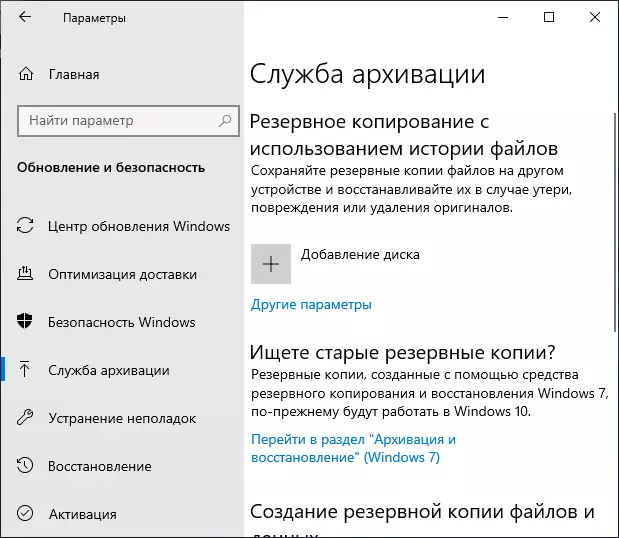
- ڈرائیو کی وضاحت کرنے کے بعد، میں مناسب لنک پر دباؤ کرکے اضافی پیرامیٹرز میں داخل ہونے کی سفارش کرتا ہوں.
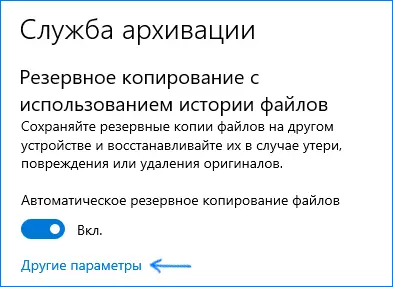
- اگلے ونڈو میں، آپ ترتیب دے سکتے ہیں کہ فائلوں کی تاریخ کتنی بار بچایا جاتا ہے (یا دستی طور پر محفوظ شدہ دستاویزات)، تاریخ سے فولڈر کو شامل یا ختم کردیں.

کارکردگی کا مظاہرہ کرنے کے بعد، منتخب کردہ فائلوں کی تاریخ مخصوص ترتیبات کے مطابق خود بخود محفوظ ہوجائے گی.
کنٹرول پینل کا استعمال کرتے ہوئے فائل کی سرگزشت کو فعال کرنے کے لئے، اسے کھولیں (مثال کے طور پر، ٹاسک بار پر تلاش کے ذریعے)، اس بات کو یقینی بنائیں کہ "دیکھیں" فیلڈ میں کنٹرول پینل میں "شبیہیں" نصب، اور "زمرہ جات" نہیں، "تاریخ فائلوں کو منتخب کریں." اگرچہ یہ ممکن ہے اور آسان ہے - "فائلوں کی تاریخ" کے کاموں کے لئے تلاش میں درج کریں اور وہاں سے چلائیں.
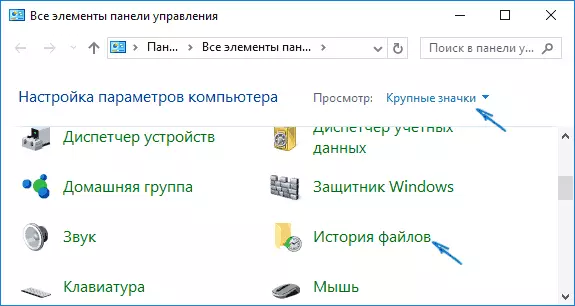
ذخیرہ کی تاریخ ونڈو میں، آپ کو تقریب کی موجودہ تقریب، فائل کی سرگزشت کو ذخیرہ کرنے اور، تقریب فی الحال غیر فعال ہے تو اسے آن کرنے کیلئے "فعال کریں" کے بٹن کے لئے موزوں ڈرائیوز کی موجودگی دیکھیں گے.
فورا "فعال کریں" کے بٹن دبانے کے بعد، فائل کی سرگزشت چالو ہو جائے گا اور آپ کی فائلوں اور صارف فولڈرز سے دستاویزات کی بیک اپ کاپیاں کے ابتدائی اسٹوریج شروع ہو گی.
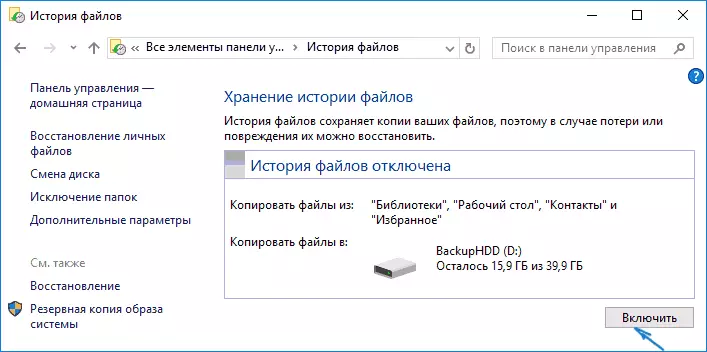
مستقبل میں، بدلتے ہوئے فائلوں کی نقول ایک گھنٹے میں ایک بار (ڈیفالٹ کی طرف سے) بچا لیا جائے گا. تاہم، اگر آپ چاہیں تو، آپ کو اس وقت وقفہ تبدیل کر سکتے ہیں: "اعلی درجے کی پیرامیٹرز" (بائیں) کے پاس جاؤ اور فائلوں اور سٹوریج کی وقت کی کاپیاں بچت کی مطلوبہ وقفہ مقرر.

اس کے علاوہ، فائل تاریخ میں "فولڈر کو علیحدہ" شے کا استعمال کرتے ہوئے، آپ کو بیک اپ سے انفرادی فولڈرز کو دور کر سکتے ہیں: آپ کو فائلوں کی تاریخ کے لئے استعمال ڈسک کی جگہ کو بچانے کے لئے چاہتے ہیں unimportants سے ہیں بھی شامل نہیں ہے، لیکن ایک قبضہ ہے تو یہ مفید ہو سکتا ہے اعداد و شمار کے بہت، مثال کے طور پر "موسیقی" یا "ویڈیو" فولڈرز مندرجات.
فائل کو بحال یا فائل کو تاریخ کا استعمال کرتے ہوئے فولڈر
اور اب ساتھ ساتھ ان کے پچھلے ورژن واپس کرنے کے طور پر، ایک ریموٹ فائل یا فولڈر کو بحال کرنے کے لئے فائلوں کی تاریخ کا استعمال کرتے ہوئے کے بارے میں. پہلا آپشن پر غور کریں.
- "دستاویزات" فولڈر میں، ایک متن دستاویز، بنائی گئی تھی جبکہ فائلوں کی تاریخ ایک بار پھر بیک اپ کاپیاں محفوظ کریں (وقفہ پہلے سے نصب کیا گیا تھا 10 منٹ) کریں گے، جس کے بعد میں نے ایک چھوٹا سا انتظار کیا.
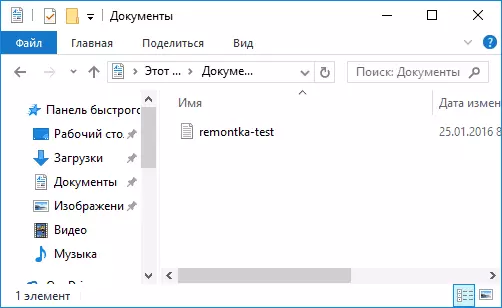
- یہ دستاویز ٹوکری کی طرف سے ہٹا دیا گیا تھا.
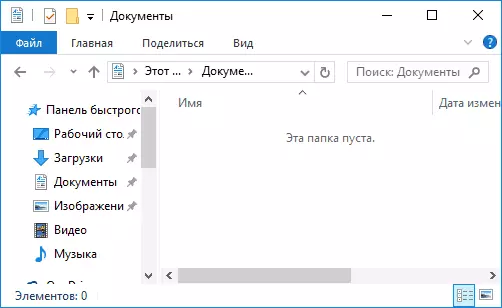
- ایکسپلورر ونڈو میں، دبائیں "گھر" اور (ظاہر نہیں کیا جا سکتا ہے کہ جریدے کے دستخط کے ساتھ) فائل کی تاریخ کا آئکن پر کلک کریں.
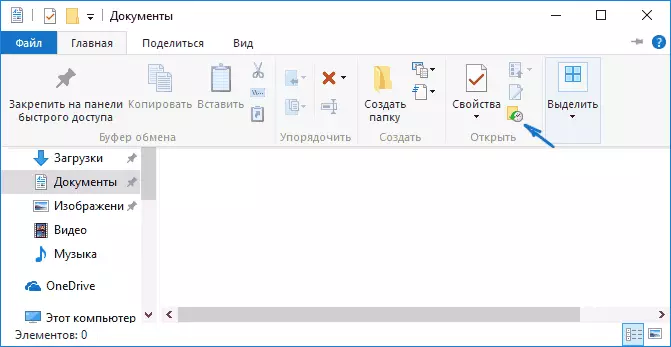
- محفوظ کی نقول کے ساتھ ایک ونڈو کھل جاتا ہے. اسے منتخب کریں اور وصولی کے بٹن پر کلک کریں (کئی فائلوں سے ہیں تو، آپ کو تمام یا ان لوگوں کی ضرورت کو منتخب کر سکتے ہیں - (آپ کو درست کرنے کے لئے پلٹائیں تو اور بائیں، آپ کو فائلوں کے کئی ورژن دیکھ سکتے ہیں) اس سے ظاہر ہو اور ایک ریموٹ فائل ہے مرمت کی جائے گی).
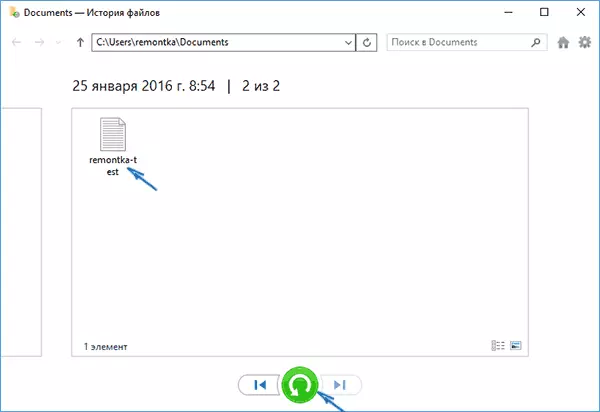
- فوری طور پر اس کے بعد، ایک ونڈو میں ایک ہی مقام پر پہلے سے ہی برآمد فائلوں اور فولڈروں کے ساتھ کھولتا ہے.
جیسا کہ آپ دیکھ سکتے ہیں کے طور پر، بہت آسان. اسی طرح، ونڈوز 10 فائلوں کی تاریخ وہ تبدیل کر دیا گیا ہے اگر آپ کی وصولی اور دستاویزات کے پچھلے ورژن کے لئے کی اجازت دیتا ہے، لیکن ان تبدیلیوں رول واپس کرنے کی ضرورت ہے. کوشش کرتے ہیں.
- ایک اہم اعداد و شمار کے دستاویز کے لئے بنایا گیا ہے، مستقبل قریب میں، دستاویز کے اس ورژن کی فائل کو تاریخ کی طرف سے محفوظ کیا جائے گا.
- دستاویز سے اہم ڈیٹا اتفاقی طور پر خارج کر دیا یا تبدیل کر دیا گیا تھا.
- اسی طرح، موصل کے گھر کے ٹیب پر فائل کی تاریخ کے بٹن کے ذریعہ (آپ کی ضرورت کے فولڈر میں کھولیں)، کہانی دیکھیں: "بائیں" بٹن استعمال کریں - "صحیح" آپ فائلوں کے مختلف ورژن دیکھ سکتے ہیں، اور اس پر کلک کرکے. - ہر ایک ورژن میں اس کے مواد.
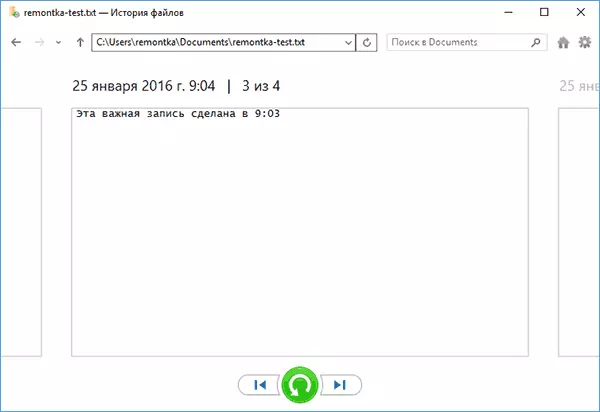
- بحال بٹن کا استعمال کرتے ہوئے، ہم ایک اہم فائل کے منتخب کردہ ورژن کو بحال کرتے ہیں (ایک ہی وقت میں، اگر ایسی فائل فولڈر میں پہلے سے ہی ہے تو، آپ کو فائل کو منزل فولڈر میں تبدیل کرنے کے لئے کہا جائے گا).
ونڈوز 10 فائل کی سرگزشت کو کیسے فعال اور استعمال کریں
آخر میں - ایک چھوٹا سا ویڈیو دستی، جو ظاہر کرتا ہے کہ اوپر بیان کیا گیا تھا.
جیسا کہ آپ دیکھ سکتے ہیں، ونڈوز 10 فائلوں کی تاریخ ایک آسان آسان استعمال کے آلے ہے جو یہاں تک کہ نیا صارفین استعمال کرسکتے ہیں. بدقسمتی سے، یہ خصوصیت ہمیشہ فعال نہیں ہے، اور یہ تمام فولڈروں کے لئے اعداد و شمار بچاتا ہے. اگر ایسا ہوا تو آپ کو اعداد و شمار کو بحال کرنے کی ضرورت ہے جس میں فائلوں کی تاریخ قابل اطلاق نہیں ہے، بہترین ڈیٹا وصولی کے پروگراموں کی کوشش کریں.
